¿Cómo detectar bloqueadores de anuncios y mostrar un aviso en WordPress?
Publicado: 2021-02-02Como vendedor, usar una red publicitaria como Google AdSense es una excelente manera de monetizar su sitio web y ganar dinero en línea. Sin embargo, con la llegada del software AdBlock, la publicidad se ha vuelto más desafiante y ha perjudicado enormemente los ingresos de la mayoría de los sitios de blogs.
Cuando escribes un blog o tienes un sitio web de una revista de noticias, prácticamente estás dando tu conocimiento y alguna información valiosa de forma gratuita. A cambio, muestra un par de anuncios para obtener clics y ganar algo de dinero. Sin embargo, el software AdBlock eliminará brutalmente todos los anuncios y dará un gran golpe a la monetización de su sitio web utilizando la red de anuncios. Bueno, existe la posibilidad de contraatacar con eso.
En este artículo, cómo detectar a los usuarios que usan el software Adblocker y alentarlos a deshabilitar el programa para respaldar su sitio web o blog.
¿Qué es un software AdBlocker?
El software AdBlocker es una extensión de navegador disponible para Chrome, Firefox y otros navegadores populares que detectan los códigos relacionados con los anuncios y los desactivan para evitar los anuncios en el navegador.
En un lenguaje sencillo, el software AdBlocker bloquea la visualización de los anuncios en la ventana del navegador del usuario.
Adblock Plus y uBlock Origin son dos de las extensiones AdBlock más populares disponibles. Buscan los scripts y códigos utilizados por redes publicitarias como AdSense en cada una de las páginas web que visita el usuario y los desactivan al instante.
Esto puede ser bueno en muchos sentidos, ya que reduce el consumo de datos para cargar el sitio web e incluso protege a los usuarios del malware que se envía a través de anuncios. Sin embargo, para los blogueros y vendedores legítimos, el software AdBlocker es una pesadilla.
¿Por qué AdBlock es malo para los blogs?
El software Adblock no se trata solo de deshabilitar anuncios en el sitio web. También evita que se carguen otros tipos de códigos, scripts y cookies en el navegador del usuario.
Como, por ejemplo, su sitio web utiliza un banner emergente opcional para crear su lista de correo electrónico. Es posible que sepa cómo estos complementos usan cookies para rastrear el comportamiento del usuario y hacer que la ventana emergente sea más efectiva en el sitio web.
Pero si un usuario tiene instalado el software Adblocker en su navegador, el complemento no funcionará correctamente. De hecho, no podrá mostrar el mensaje emergente a sus usuarios.
Diferentes formas de luchar contra los bloqueadores de anuncios
Hay varias medidas que el editor puede tomar contra el Adblock.
Haga que su sitio web sea gratuito
La forma más efectiva y fácil de luchar contra AdBlocker es deshacerse de toda la publicidad de su sitio web y dejarlo libre de anuncios. Esta opción puede ser rara. Pero BrainPickings, un popular sitio web de blogs, utiliza esta estrategia y aún obtiene ganancias al pedir donaciones.
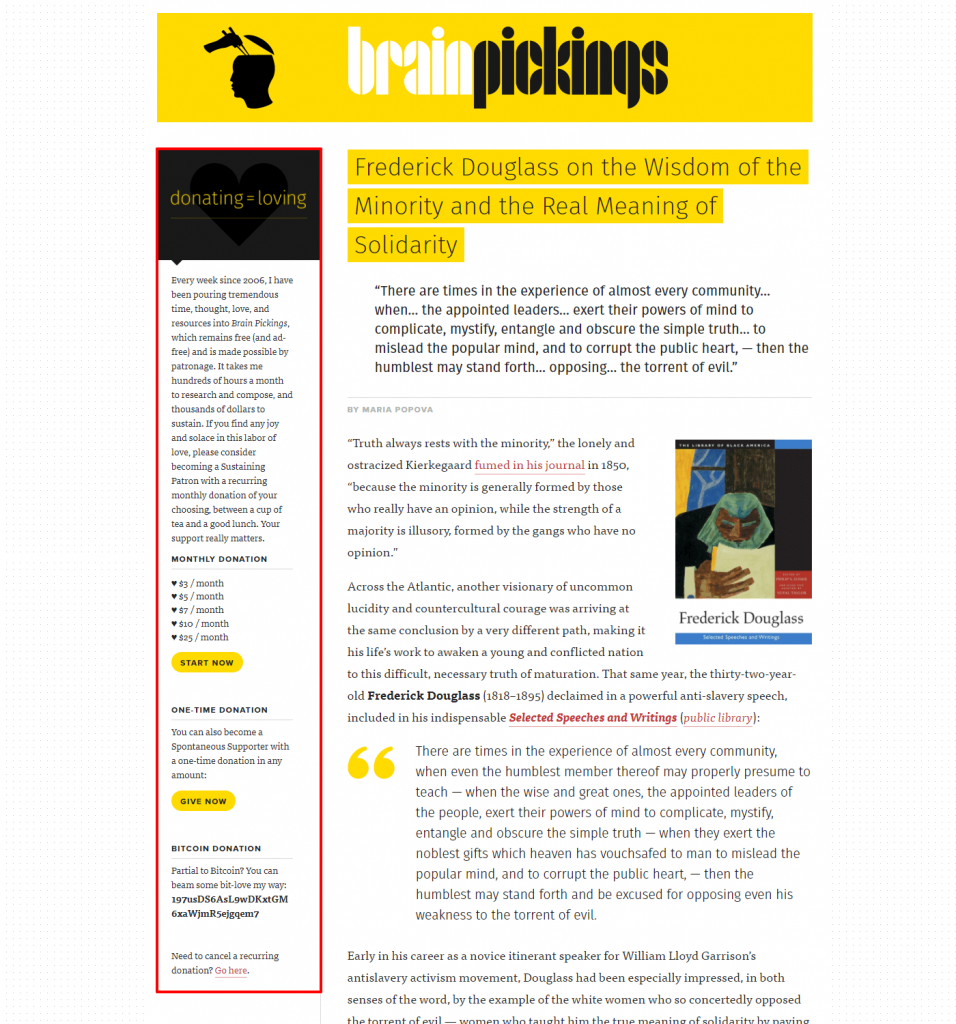
Use publicidad basada en imágenes:
Otro método que puede utilizar para luchar contra AdBlocker es mediante la creación de anuncios basados en imágenes. Para este método, debe cambiar a la promoción de productos afiliados en lugar de utilizar redes publicitarias como AdSense. Al promocionar los productos, puede usar una imagen con un enlace directo en lugar del script que evitará el AdBlocker.
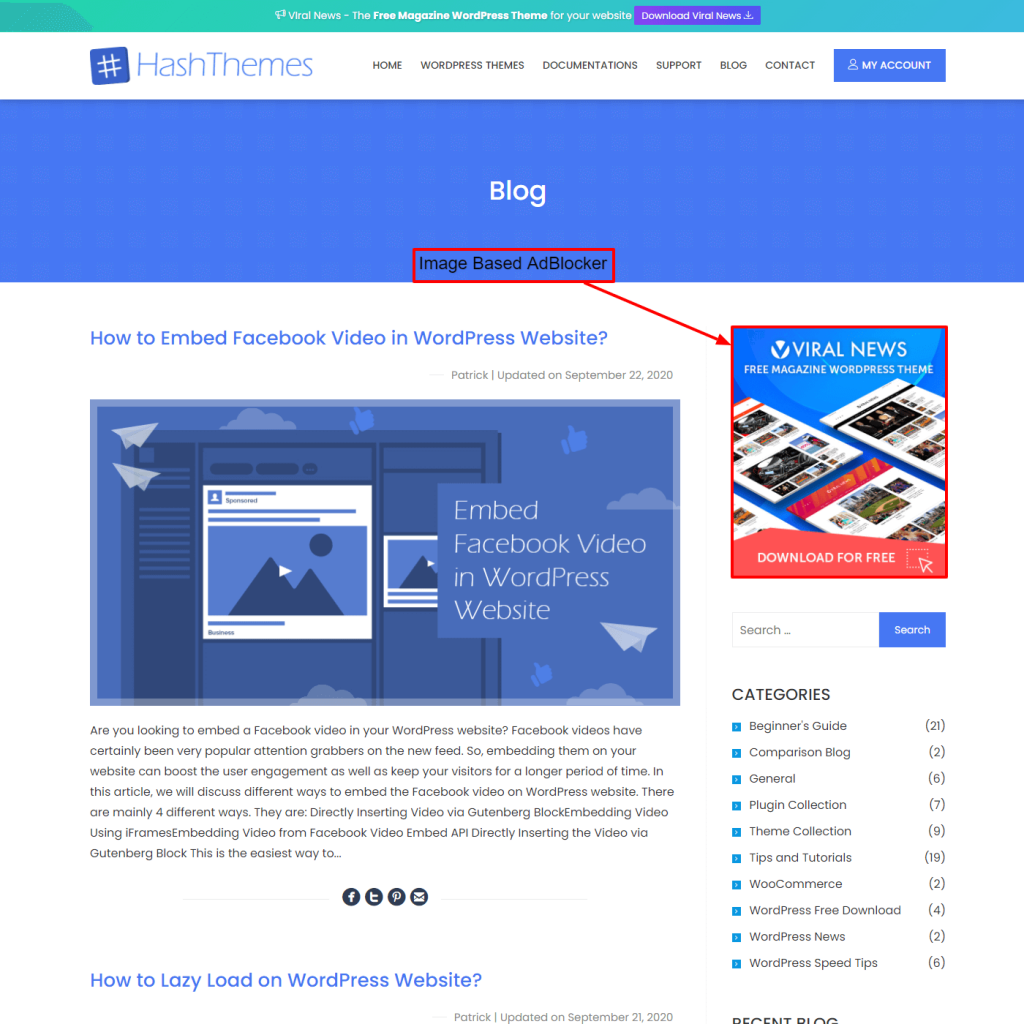
Convierta su blog en un sitio web de contenido premium
Uno de los enfoques profesionales para anular AdBlocker es convertir su blog o sitio web de noticias en un sitio web de contenido premium y mostrar el contenido solo a los usuarios pagos. De esta manera, puede obtener ingresos sin tener que preocuparse por AdBlocker. Reddit es un gran ejemplo de este enfoque en el que brindan contenido sin publicidad en su versión premium.

Enfoque agresivo
En este enfoque, simplemente bloquea el acceso a su contenido web para todos los usuarios que tienen AdBlocker habilitado. Entonces, si los usuarios quieren ver el contenido, deberán deshabilitar AdBlocker.

Forbe: un popular sitio web de revistas con sede en EE. UU. es un gran ejemplo del sitio web que utiliza este tipo de enfoque. Es un tipo de enfoque un poco agresivo y puede alejar a los visitantes y dañar su sitio web.
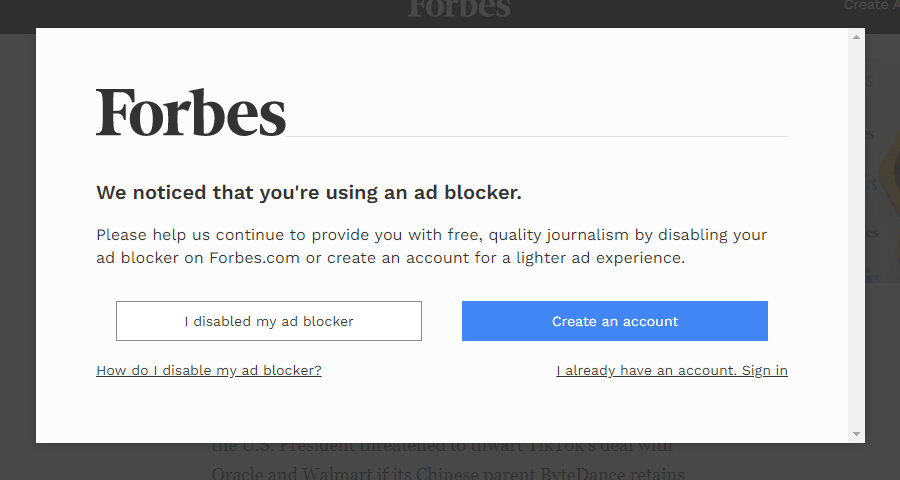
Hay una mejor manera de mostrar los mensajes mostrando un mensaje amigable a los usuarios para deshabilitar AdBlocker o incluir en la lista blanca su sitio web. Si puede, puede permitir que sus visitantes incluso naveguen por el sitio web con AdBlocker habilitado. PCGamer: un sitio web de juegos hace bien esta práctica.
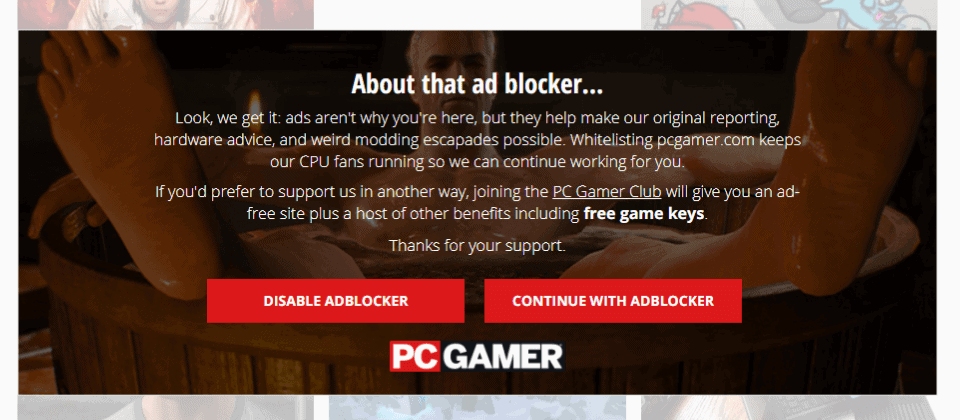
¿Cómo detectar bloqueadores de anuncios en WordPress?
Ahora que sabe qué es un AdBlocker, cómo daña los blogs y las diferentes formas de luchar contra los AdBlockers, analicemos cómo detectarlos en el sitio web de WordPress.
Puede usar un simple complemento gratuito de WordPress para configurar un sistema para detectar AdBlockers y pedirles que deshabiliten el software mostrando un mensaje amistoso.
Aquí vamos a utilizar DH - Complemento de WordPress Anti AdBlock para mostrarle cómo detectar a los usuarios que han habilitado AdBlocker en su navegador y mostrarles un mensaje amigable para deshabilitarlos.
Dicho esto, comencemos con el tutorial:
Paso 1: Instalación
Lo primero que debe hacer es instalar y activar el complemento DH Anti AdBlocker en su sitio web de WordPress.

Para instalar el complemento, debe descargar una copia del complemento de WordPress.org. Luego, súbelo a tu sitio web.
Una vez que el complemento esté instalado, haga clic en el botón Activar para activar el complemento.
Paso 2: Configuración del complemento
Tras la activación del complemento, puede ver Complementos DH en el menú izquierdo de su panel de WordPress. Pase el cursor sobre él y haga clic en Anti AdBlocker.
Ahora, habilite el Anti AdBlocker . Luego, asigne Título y contenido adecuado al aviso de AdBlocker.
También puede agregar el ancho personalizado, el texto del botón y el texto de cierre .
Además, puede elegir el color de texto favorable, el color de fondo y el color de superposición .
También puede elegir el efecto de superposición y habilitar/deshabilitar el aviso de AdBlock para el administrador.
También puede mostrar el botón Cerrar para permitir que sus usuarios naveguen por su sitio web con AdBlocker habilitado .

Si desea mostrar el aviso de AdBlock de manera más agresiva, puede deshabilitar el clic derecho y la barra de desplazamiento de su sitio web cuando se muestra el aviso.
Además, también puede mostrar el crédito al propietario del complemento habilitando la opción de mostrar crédito .
El complemento también le permite elegir el color de la línea y el botón disponible en el aviso.
Una vez que haya terminado de configurar todas las opciones, haga clic en " Guardar cambios " para guardar la edición que ha realizado.
Paso 3: prueba el complemento
Ahora que ha configurado todas las opciones en el complemento, visite su sitio web para ver el aviso de AdBlocker que ha realizado.
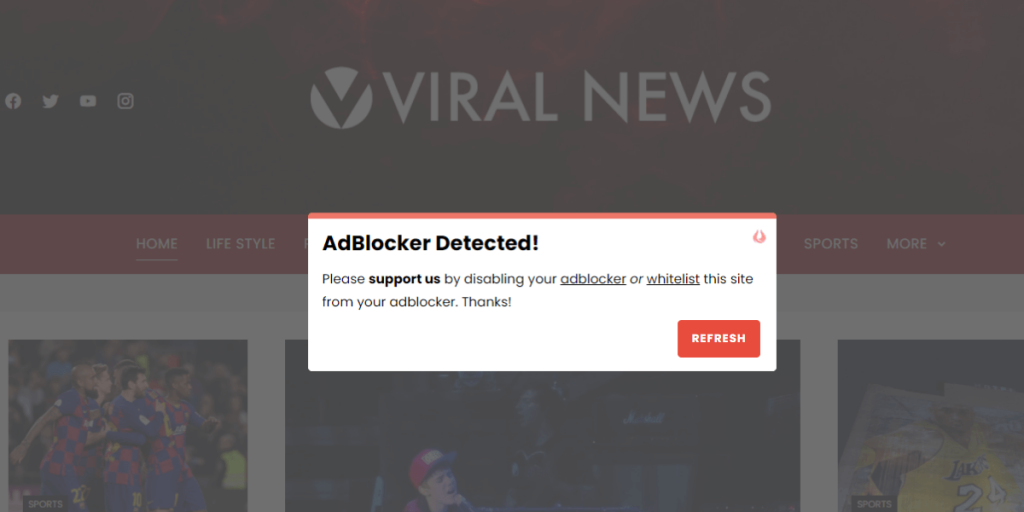
Puedes hacer cambios cuando quieras.
Alternativa de DH – Complemento Anti AdBlocker
Ahora hablemos de la alternativa de DH – Anti AdBlocker plugin . Le dará la opción de qué complemento desea elegir.
Desbloqueador de anuncios

AdUnblocker es un complemento gratuito de WordPress para detectar que el software AdBlocker está instalado en el navegador de su usuario. Le permite mostrar una ventana emergente que contiene texto que solicita a su usuario que deshabilite AdBlocker o incluya su sitio web en la lista blanca.
Descargar bloqueador de anuncios
Conclusión:
De esta manera, puede detectar AdBlockers en su sitio web de WordPress. Pero hay que tener en cuenta que la mayor parte del software AdBlocker se está desarrollando y actualizando rápidamente. Esto significa que constantemente están encontrando una forma de eludir el software anti AdBlock. Pero lo bueno es que los desarrolladores anti AdBlocker también están actualizando su complemento regularmente para luchar contra los AdBlockers. Por lo tanto, recuerde actualizar el complemento con regularidad.
Mientras tanto, si desea monetizar su blog y ganar dinero en línea, puede consultar el tutorial de Cómo agregar Google AdSense al sitio web de WordPress
